近期有用户在使用腾讯会议进行线上会议的过程中,会可以将自己屏幕上的内容分享给同一个会议号的人,也就是共享屏幕,但是有用户却遇到了共享屏幕播放视频没声音的情况,那么
近期有用户在使用腾讯会议进行线上会议的过程中,会可以将自己屏幕上的内容分享给同一个会议号的人,也就是共享屏幕,但是有用户却遇到了共享屏幕播放视频没声音的情况,那么有没有什么方法可以解决呢?下面我们来看看吧。
手机端:
1、首先进入腾讯会议,然后点击快速会议。
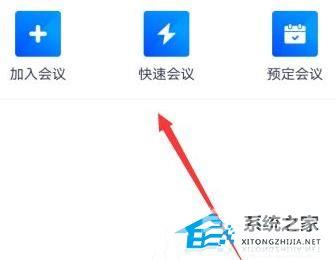
2、然后点击下面的共享屏幕。
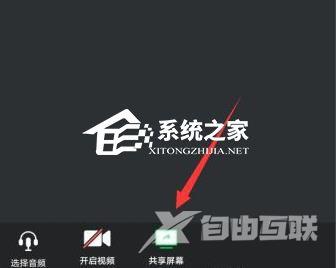
3、之后点击左下角的选择音频。
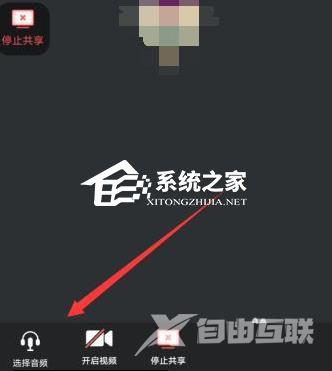
4、随后可以点击使用手机音频。
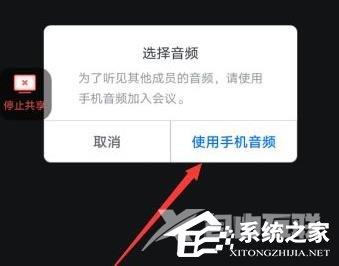
5、查看一下自己的麦克风是不是静音状态,点击解除静音即可。

电脑端:
1、首先我们进入共享屏幕的界面。
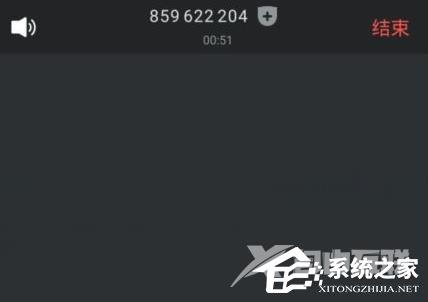
2、然后查看左下角的麦克风确认没有静音。

3、接着确认会议中的其他用户,将他们都静音避免干扰。

4、还是不行的话打开电脑任务栏右下角声音图标,右击选择声音,弹出声音对话框。
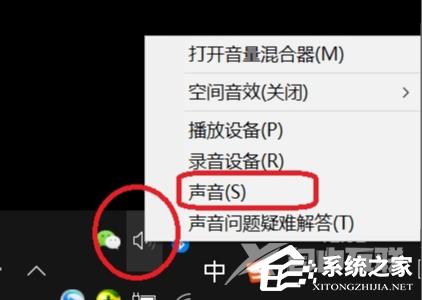
5、然后可以切换到录制选项卡。
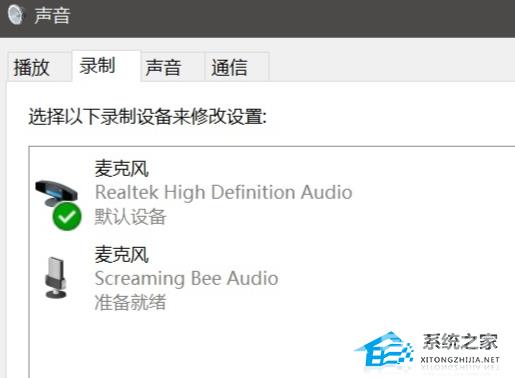
6、此时可以右击选择显示禁用的设备,选用立体声混音。
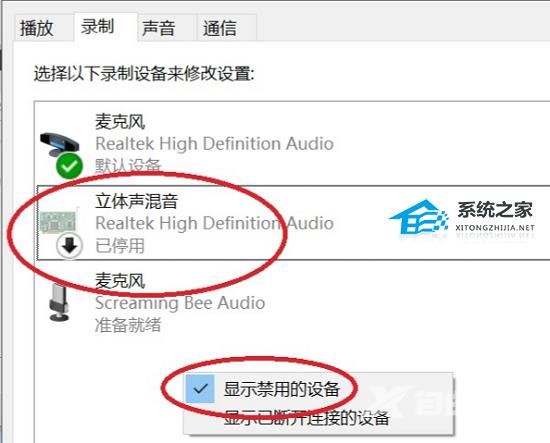
7、再右击立体声混音,选择启用。
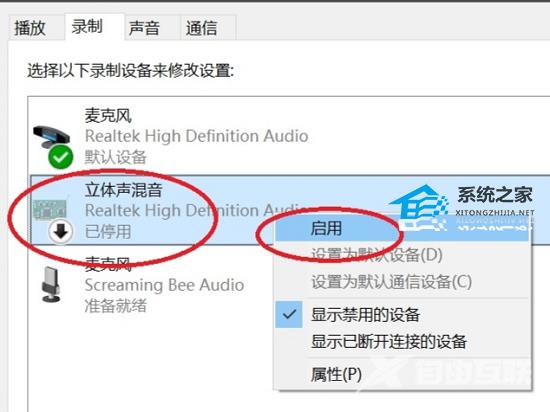
8、在腾讯会议里,点击最下面一行,麦克风图标右边的三角箭头,选择立体声混音,这样播放视频和播放音频,参会的人员都能听到声音了。
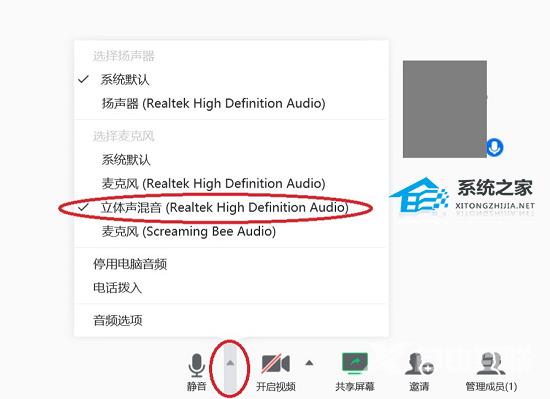
9、有些电脑没有立体声混音,这时候就得安装虚拟声卡,来实现立体声混音效果。
